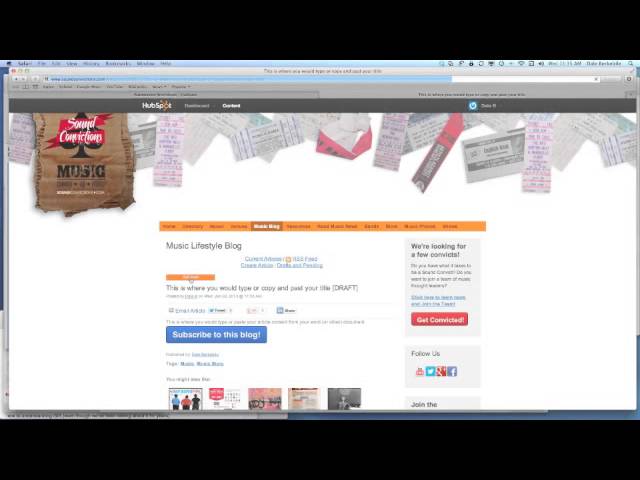Inhaltsverzeichnis
1. Einführung
2. Anmeldung bei HubSpot
3. Navigation im HubSpot-Dashboard
4. Erstellen eines neuen Artikels
5. Titel und Inhalt hinzufügen
6. Kopieren und Einfügen von Inhalten
7. Verwendung von Seiten in HubSpot
8. Artikel speichern und planen
9. Andere über veröffentlichte Artikel benachrichtigen
10. Fazit
**Anmeldung bei HubSpot**
Um Ihren Inhalt auf der HubSpot-Website hinzuzufügen, müssen Sie sich zuerst anmelden. Öffnen Sie einen Webbrowser und geben Sie "hubspot.com" in die Adressleiste ein. Sobald Sie die Website erreicht haben, klicken Sie auf den Link "Anmelden", um zur Anmeldeseite zu gelangen. Geben Sie Ihre E-Mail-Adresse und Ihr Passwort ein, und Sie können die Option "Angemeldet bleiben" für mehr Komfort auswählen.
**Navigation im HubSpot-Dashboard**
Nach der Anmeldung landen Sie auf der Willkommensseite, auch bekannt als Dashboard. Oben auf der Seite finden Sie den Link "Inhalt", den Sie hauptsächlich verwenden werden. Auf der rechten Seite befindet sich ein Dropdown-Menü für Einstellungen und Abmeldung.
**Erstellen eines neuen Artikels**
Um einen neuen Artikel zu erstellen, klicken Sie auf den Link "Inhalt". Dadurch gelangen Sie zum Blog-Bereich, wo Sie verschiedene Optionen sehen. Die blauen Links oben ermöglichen es Ihnen, einen neuen Artikel zu erstellen, vorhandene Artikel abzurufen oder Entwürfe und ausstehende Artikel anzuzeigen. Wenn Sie einen Artikel speichern, ohne ihn zu veröffentlichen, wird er im Bereich "Entwürfe und ausstehend" gespeichert.
**Titel und Inhalt hinzufügen**
Bei der Erstellung eines Artikels müssen Sie einen Titel und den eigentlichen Inhalt angeben. Im Entwurfsmodus können Sie direkt in HubSpot schreiben oder Inhalte aus einer anderen Quelle kopieren und einfügen. Wenn Sie lieber außerhalb von HubSpot arbeiten möchten, können Sie eine Textverarbeitung wie Microsoft Word verwenden und den Inhalt dann in den Artikelbereich einfügen.
**Verwendung von Seiten in HubSpot**
Die "Seiten"-Funktion von HubSpot ähnelt Microsoft Word und ermöglicht es Ihnen, Ihren Inhalt zu formatieren und zu strukturieren. Wenn Sie Ihren Inhalt bereits an anderer Stelle geschrieben haben, können Sie ihn kopieren und zum Blog zurückkehren. Dort können Sie die Informationen direkt in den Inhaltsbereich Ihres Artikels einfügen.
**Artikel speichern und planen**
Sobald Sie einen Artikel erstellt haben, können Sie ihn speichern und seine Veröffentlichung planen. Wenn Sie einen Artikel zu einem bestimmten Datum und einer bestimmten Uhrzeit planen möchten, können Sie dies in HubSpot tun. Nachdem Sie den Artikel gespeichert haben, können Sie andere über seine Veröffentlichung informieren, indem Sie ihnen eine E-Mail mit den Artikelinformationen und Ihrem beabsichtigten Veröffentlichungsdatum senden.
**Fazit**
Zusammenfassend bietet HubSpot eine benutzerfreundliche Plattform zum Erstellen und Veröffentlichen von Artikeln. Indem Sie den in dieser Anleitung beschriebenen Schritten folgen, können Sie Ihren Inhalt effizient zur HubSpot-Website hinzufügen und seine Veröffentlichung planen. Vergessen Sie nicht, die verschiedenen verfügbaren Funktionen wie das Kopieren und Einfügen von Inhalten, die Verwendung der "Seiten"-Funktion und das Benachrichtigen anderer über Ihre veröffentlichten Artikel zu nutzen.
---
**Hervorhebungen:**
- Anmeldung bei HubSpot, um auf das Content-Management-System zuzugreifen.
- Navigation im HubSpot-Dashboard und Verständnis der verschiedenen Optionen.
- Erstellen eines neuen Artikels und Verwaltung von Entwürfen und ausstehenden Artikeln.
- Hinzufügen eines Titels und Inhalts zu Ihren Artikeln.
- Kopieren und Einfügen von Inhalten aus externen Quellen.
- Verwendung der "Seiten"-Funktion zur Formatierung und Strukturierung Ihres Inhalts.
- Speichern und Planen von Artikeln für die Veröffentlichung.
- Andere über veröffentlichte Artikel benachrichtigen.
- Nutzung der benutzerfreundlichen Oberfläche von HubSpot für effizientes Content-Management.
---
**FAQ:**
F: Kann ich meinen Inhalt außerhalb von HubSpot schreiben und dann in einen Artikel einfügen?
A: Ja, Sie können Ihren Inhalt in einem Textverarbeitungsprogramm wie Microsoft Word schreiben und ihn dann in den Inhaltsbereich Ihres Artikels kopieren und einfügen.
F: Wie kann ich die Veröffentlichung meiner Artikel planen?
A: Nachdem Sie Ihren Artikel gespeichert haben, können Sie seine Veröffentlichung innerhalb von HubSpot planen, indem Sie das gewünschte Datum und die gewünschte Uhrzeit angeben.
F: Wie kann ich andere über meine veröffentlichten Artikel informieren?
A: Sie können eine E-Mail an die relevanten Personen senden und ihnen die Artikelinformationen sowie Ihr beabsichtigtes Veröffentlichungsdatum mitteilen.
F: Kann ich auf zuvor gespeicherte Artikel zugreifen, die noch nicht veröffentlicht wurden?
A: Ja, Sie können Ihre gespeicherten Artikel im Bereich "Entwürfe und ausstehend" des Blogs finden.
F: Ist HubSpot für die Verwaltung großer Mengen an Inhalten geeignet?
A: Ja, HubSpot bietet ein umfassendes Content-Management-System, das eine große Menge an Inhalten effektiv verarbeiten kann.
---
Ressourcen:
- [HubSpot](https://www.hubspot.com/)
- [AI Chatbot](https://www.voc.ai/product/ai-chatbot)